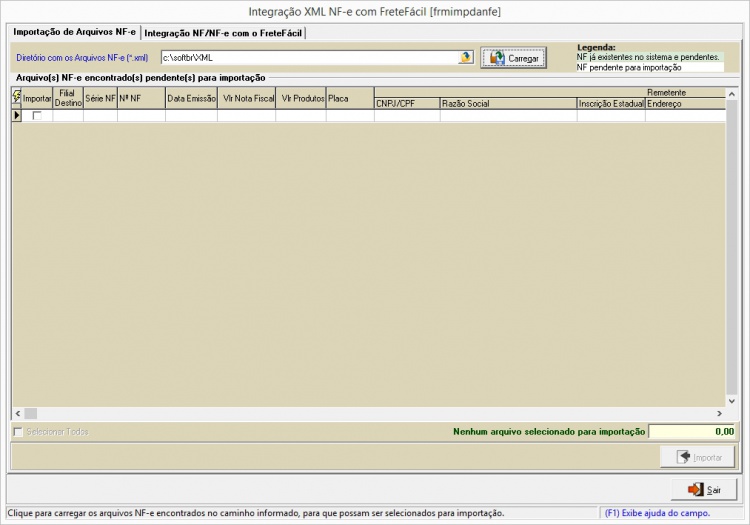|
|
| Linha 21: |
Linha 21: |
| | [[Arquivo:1-hfrmimpdanfe.JPG|center|750px]] | | [[Arquivo:1-hfrmimpdanfe.JPG|center|750px]] |
| | </tr> | | </tr> |
| − | </table>
| |
| − | </div>
| |
| − | <!--**************************************FIM TABELA************************************** -->
| |
| − |
| |
| − | ==Importação de Arquivos NF-e==
| |
| − | <!--***********************************INICIO TABELA************************************** -->
| |
| − | <div class="TabelaWikiPadrao" >
| |
| − | <table>
| |
| − | <tr>
| |
| − | <td colspan="2"><p>A primeira parte refere-se a importação dos arquivos NF-e. O usuário poderá selecionar a pasta/diretório onde foram armazenados os arquivos NF-e com extensão .xml, e clicar no botão carregar, ou caso tenha disponível a opção para a captura do XML da NF-e pelo número da chave de acesso, poderá buscar de forma automatizada esta informação do site da SEFAZ. Para isso basta clicar no menu pop-up e escolher a opção <b>"Capturar XML NF-e".</b></p>
| |
| − |
| |
| − | [[Arquivo:captura_xml_nfe_sefaz.jpg|center]]
| |
| − |
| |
| − | <font color="red">ATENÇÃO!!!</font>
| |
| − |
| |
| − | *O usuário pode definir uma pasta padrão que será carregada automaticamente ao entra no campo "Diretório com os arquivos NF-e(xml)", para isso deve acessar o menu [[Cad_parametros_do_frete#Aba_Frete_Empresa_1|Diretório XML NF-e]] e no campo XML NF-e definir a pasta padrão para leitura dos arquivos.
| |
| − | *Os arquivos NF-e deverão obrigatoriamente estar no formato XML.
| |
| − | *Qualquer inconsistência no processo de importação, o sistema gera um relatório para analise e validação das notas fiscais que não poderão ser importadas.
| |
| − |
| |
| − | [[Arquivo:hfrmimpdanfe_diretorio_xml.jpg|center]]
| |
| − |
| |
| − | </div>
| |
| − | <!--**************************************FIM TABELA************************************** -->
| |
| − | <br>
| |
| − |
| |
| − | ==Paramêtros==
| |
| − | <!--***********************************INICIO TABELA***************************************-->
| |
| − | <div class="TabelaWikiPadrao" >
| |
| − | <table>
| |
| − | <tr>
| |
| − | <td colspan="2"><p>Permite efetuar diversas pesquisas nas notas disponíveis para importação</p>
| |
| − | [[Arquivo:Parametros_nfe_xml.jpg|center|900px]]
| |
| − |
| |
| − | </tr>
| |
| − | <tr>
| |
| − | <td width="320">Remetente</td>
| |
| − | <td width="380">Informe o CNPJ/CPF do cliente Remetente para o Filtro das Notas Fiscais.</td>
| |
| − | </tr>
| |
| − | <tr>
| |
| − | <td width="320">Destinatário</td>
| |
| − | <td width="380">Informe o CNPJ/CPF do cliente Destinatário para o Filtro das Notas Fiscais.</td>
| |
| − | </tr>
| |
| − | <tr>
| |
| − | <td width="320">Cid. Remeten.</td>
| |
| − | <td width="380">Informe o código da cidade de origem do CT-e.</td>
| |
| − | </tr>
| |
| − | <tr>
| |
| − | <td width="320">Cid. Destina.</td>
| |
| − | <td width="380">Informe o código da cidade de destino do CT-e.</td>
| |
| − | </tr>
| |
| − | <tr>
| |
| − | <td width="320">Buscar por Nº NF-e</td>
| |
| − | <td width="380">Digite o Número da NF-e que será pesquisada. Informando um número de NF-e, pressione a tecla ENTER para que o sistema faça a pesquisa e direcione o foco na grade de notas fiscais.</td>
| |
| − | </tr>
| |
| − | <tr>
| |
| − | <td width="320">Chave de Acesso NF-e</td>
| |
| − | <td width="380">Digite o Número da chave de Acesso da NF-e será pesquisada. Informando um número de NF-e, pressione a tecla ENTER para que o sistema faça a pesquisa e direcione o foco na grade de notas fiscais.</td>
| |
| − | </tr>
| |
| − | </table>
| |
| − | </div>
| |
| − | <!--**************************************FIM TABELA************************************** -->
| |
| − | <br>
| |
| − | ===Arquivo(s) NF-e encontrado(s) pendentes para importação===
| |
| − | <!--***********************************INICIO TABELA************************************** -->
| |
| − | <div class="TabelaWikiPadrao" >
| |
| − | <table>
| |
| − | <tr>
| |
| − | <td colspan="2"><p>A informações da NF-e importadas pela chave ou carregadas pelo arquivo, serão visualizadas na lista de arquivos encontrados. O sistema permite pelo clique do mouse, fazer a reordenação das colunas, para isso basta clicar no título da coluna.</p>
| |
| − |
| |
| − | [[Arquivo:1_integracaonfe.jpg|center|1000px]]
| |
| − | <br>
| |
| − | </tr>
| |
| − | <tr>
| |
| − | <td width="320">Importar</td>
| |
| − | <td width="380">Marque para importar o arquivo NF-e para o sistema. Desmarque caso não queira importar o arquivo NF-e para o sistema.
| |
| − | Obs: Quando este campo estiver marcado, o registro ficará escrito em verde para fácil visualização.</td>
| |
| − | </tr>
| |
| − | </table>
| |
| − | </div>
| |
| − | <!--**************************************FIM TABELA************************************** -->
| |
| − | ==Integração NF/NF-e com o FreteFácil==
| |
| − | <!--***********************************INICIO TABELA***************************************-->
| |
| − | <div class="TabelaWikiPadrao" >
| |
| − | <table>
| |
| − | <tr>
| |
| − | <td colspan="2"><p>A segunda parte da integração das Notas Fiscais é para associar a NF-e a um CT-e. O sistema disponibiliza, vários parâmetros para refinamento da pesquisa.
| |
| − | O usuário deverá marcar a coluna “Integrar” das Notas Fiscais que desejar efetuar a integração com um CT-e, e depois clicar no botão “Integrar”.</p>
| |
| − |
| |
| − | [[Arquivo:2_integracaonfe.jpg|center|1000px]]
| |
| − |
| |
| − | <tr>
| |
| − | <td colspan="2"><p>Nessa Parte você pode definir como será o Filtro das Notas já Importadas para o Sistema</p>
| |
| − | </tr>
| |
| − | <tr>
| |
| − | <td width="320">Período</td>
| |
| − | <td width="380">Data inicial do período em que foram importados os arquivos NF-e para pesquisa das Notas Fiscais pendentes.</td>
| |
| − | </tr>
| |
| − | <tr>
| |
| − | <td width="320">Por</td>
| |
| − | <td width="380">Indica por qual data será considerado a pesquisa das NF-e(s).
| |
| − | *Data Importação.
| |
| − | *Data Emissão NF-e.</td>
| |
| − | </tr>
| |
| − | <tr>
| |
| − | <td width="320">Série/Nº NF-e</td>
| |
| − | <td width="380">Série e número da nota fiscal que deseja pesquisar.</td>
| |
| − | </tr>
| |
| − | <tr>
| |
| − | <td width="320">Filial Importação</td>
| |
| − | <td width="380">Código da filial que efetuou a importação do arquivo NF-e.
| |
| − | <font color="red"><b>Atenção!</b></font><br>
| |
| − | Por padrão o sistema considera a filial do usuário logado no sistema como a filial de importação, quando o usuário for do tipo <b>Supervisor_Filial</b> ou <b>Matriz</b>, poderá ter acesso a este campo e escolher/retirar a filial conforme a necessidade da pesquisa.</td>
| |
| − | </tr>
| |
| − | <tr>
| |
| − | <td width="320">CNPJ/CPF Remetente</td>
| |
| − | <td width="380">CNPJ/CPF do cliente remetente para filtro das Notas Fiscais pendentes.</td>
| |
| − | </tr>
| |
| − | <tr>
| |
| − | <td width="320">Resp. Importação</td>
| |
| − | <td width="380">Informe o nome do responsável pela importação do xml. (Nome do Usuário do Sistema).</td>
| |
| − | </tr>
| |
| − | <tr>
| |
| − | <td width="320">CNPJ/CPF Destinatário</td>
| |
| − | <td width="380">CNPJ/CPF do cliente destinatário para filtro das Notas Fiscais pendentes.</td>
| |
| − | </tr>
| |
| − | <tr>
| |
| − | <td width="320">Cidade Origem</td>
| |
| − | <td width="380">Cidade Origem do cliente Remetente para filtro das Notas Fiscais pendentes.</td>
| |
| − | </tr>
| |
| − | <tr>
| |
| − | <td width="320">Cidade Destino</td>
| |
| − | <td width="380">Cidade Destino do cliente Remetente para filtro das Notas Fiscais pendentes.</td>
| |
| − | </tr>
| |
| − | <tr>
| |
| − | <td width="320">Ordenar por</td>
| |
| − | <td width="380">Selecione por qual coluna será ordenada a lista de Notas Fiscais importadas do NF-e pendentes para integração com o FreteFácil:
| |
| − |
| |
| − | *CNPJ/CPF Remetente
| |
| − | *Data Importação
| |
| − | *Filial Import.
| |
| − | *Nº Nota Fiscal
| |
| − | *Data Emissão
| |
| − | *CNPJ/CPF Destinatário
| |
| − | *Chave de Acesso NF-e
| |
| − | *Valor
| |
| − | *Peso
| |
| − | *Volume
| |
| − | *CFOP</td>
| |
| − | </tr>
| |
| − | </table>
| |
| − | </div>
| |
| − | <!--**************************************FIM TABELA************************************** -->
| |
| − | <br>
| |
| − | ===NF(s) importada(s) do NF-e pendente(s) para Integração com o FreteFácil===
| |
| − | <!--***********************************INICIO TABELA************************************** -->
| |
| − | <div class="TabelaWikiPadrao" >
| |
| − | <table>
| |
| − | <tr>
| |
| − | <td colspan="2"><p>Lista das notas fiscais importadas que estão pendentes para integração, deverá selecionar as Notas Fiscais que deseja integrar e clicar no botão Integrar.
| |
| − | [[Arquivo:4_integracaonfe..jpg|center|1000px]]
| |
| − | </p>
| |
| − | <br>
| |
| − | </tr>
| |
| − | <tr>
| |
| − | <td width="320">Menu Pop-up</td>
| |
| − | <td width="380">Indica que se clicar com o botão direito do mouse sobre qualquer Nota Fiscal já importada do arquivo NF-e, abrirá um menu pop-up com as seguintes funcionalidades:
| |
| − |
| |
| − | [[Arquivo:3_integracaonfe.jpg|center]]
| |
| − |
| |
| − | *<b>Dig. de Ocorrências e Pallets:</b> abrirá a tela Dig. de Ocorrências e Pallets já com os parâmetros de pesquisa UF, Nº CTRC e Nº Nota Fiscal preenchidos com os dados da Nota Fiscal selecionada. Basta clicar no botão Pesquisar para visualizar as ocorrências registradas para a nota fiscal selecionada.
| |
| − |
| |
| − | *<b>Excluir Nota Fiscal (NF-e):</b> irá excluir a nota fiscal importada do arquivo NF-e porém ainda pendente para integração com o FreteFácil.
| |
| − |
| |
| − | *<b>Visualizar DANFE:</b> Irá visualizar o DANFE da NF-e.
| |
| − |
| |
| − | *<b>Visualizar DANFE (Arquivo XML):</b> Irá visualizar o DANFE da NF-e selecionando um arquivo XML.
| |
| − |
| |
| − | *<b>Impressão de Etiqueta:</b> Irá emitir a etiqueta em padrão exclusivo do cliente. <i>Para esta funcionalidade, entrar em contato com o Departamento de Suporte pois depende de configuração em impressora específica.</i>
| |
| − |
| |
| − | *<b>Geração de Ct-e em Lote:</b> Irá visualizar gerar os Ct-e em Lote, desde que tenha um padrão de Ct-e selecionado.
| |
| − | </tr>
| |
| − | <tr>
| |
| − | <td width="320">Check-box Integrar</td>
| |
| − | <td width="380">Marque para integrar a nota fiscal importada do NF-e com o FreteFácil.
| |
| − | Desmarque caso não queira integrar a nota fiscal importada do NF-e com o FreteFácil.
| |
| − |
| |
| − | Obs: Quando este campo estiver marcado, o registro ficará escrito em verde para fácil visualização.</td>
| |
| − | </tr>
| |
| | </table> | | </table> |
| | </div> | | </div> |
| | <!--**************************************FIM TABELA************************************** --> | | <!--**************************************FIM TABELA************************************** --> |